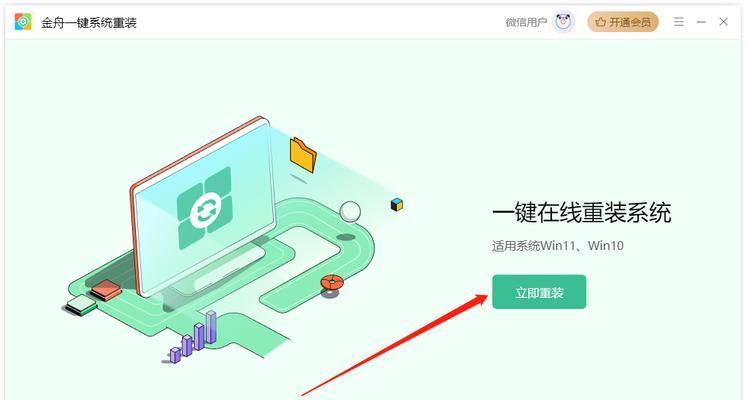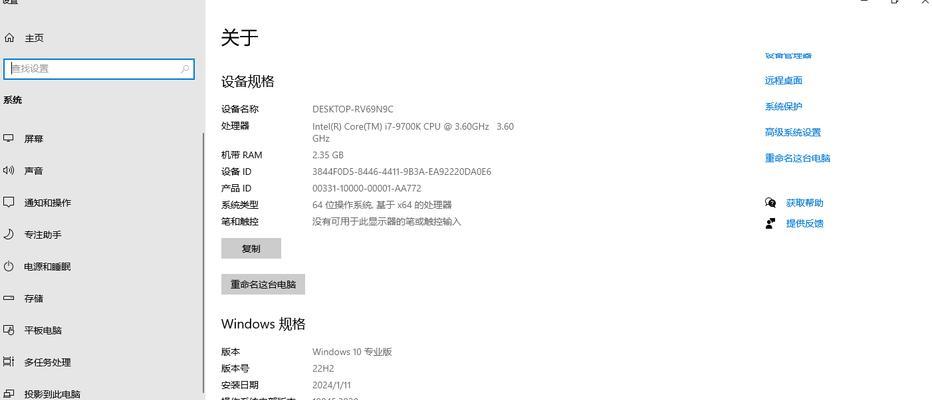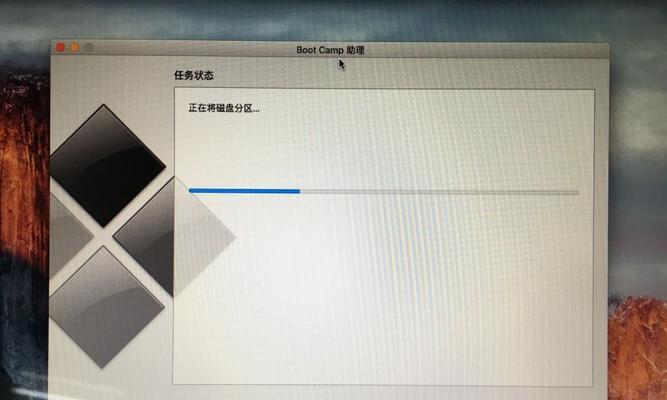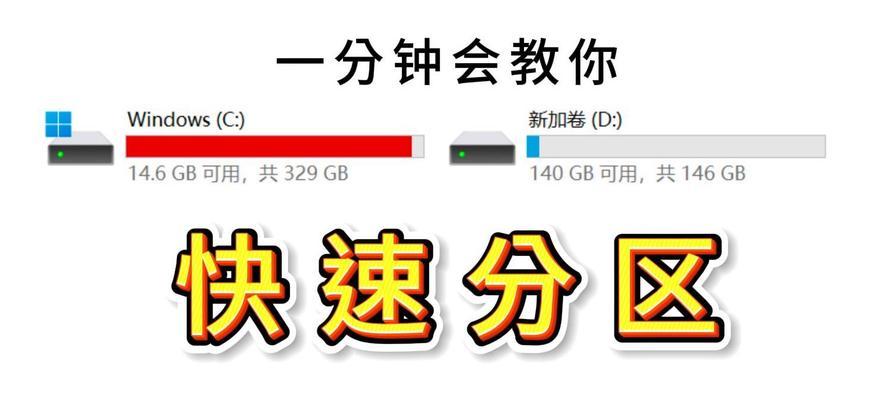在使用电脑的过程中,由于各种原因,我们可能会需要重新安装操作系统。本文将详细介绍如何在64位Win10操作系统上进行系统重装,并列举一些重要的注意事项,以帮助读者顺利完成系统重装。
1.准备所需工具和材料
在进行系统重装之前,我们需要准备好一些必要的工具和材料,包括一个可用的U盘或光盘,用来制作启动盘;系统安装文件的镜像文件或光盘;以及个人重要文件的备份。
2.制作启动盘
我们需要将U盘或光盘制作成可启动盘。通过下载Windows官方提供的媒体创建工具,可以轻松地将U盘制作成可用来启动计算机的安装介质。
3.进入BIOS设置
在系统重装之前,我们需要进入计算机的BIOS设置界面。通过按下特定的键(通常是F2、F12、Esc等)进入BIOS界面,然后将启动顺序设置为从U盘或光盘启动。
4.启动计算机并选择启动设备
重新启动计算机后,系统将自动从我们之前制作的启动盘中启动。在启动过程中,我们需要按照提示选择合适的启动设备,例如U盘或光盘。
5.进行系统安装
在进入系统安装界面后,我们可以按照提示进行系统安装。这包括选择合适的安装语言、键盘布局和目标磁盘分区等。请注意,在进行系统安装之前,最好将目标磁盘进行格式化,以确保所有数据都被清空。
6.完成系统设置
在系统安装完成后,我们需要根据自己的需要进行一些基本的系统设置,如设置用户名和密码、联网设置以及安装所需的驱动程序等。
7.安装常用软件
随着系统重装完成,我们需要安装一些常用的软件来满足个人需求。例如,安装浏览器、办公软件、媒体播放器等。
8.备份个人文件和数据
在系统重装之前,最好提前备份个人文件和数据。这样可以避免数据丢失和不必要的麻烦。
9.注意事项:驱动程序的选择和安装
在重装系统后,我们需要注意选择和安装正确的驱动程序。可以通过访问计算机制造商的官方网站或使用驱动程序更新软件来完成此项工作。
10.注意事项:激活系统和激活码保存
在系统重装完成后,我们需要及时激活系统,并将激活码保存在安全的位置,以防丢失或需要重新激活。
11.注意事项:定期进行系统备份
为了避免数据丢失和系统崩溃的风险,我们应该定期进行系统备份。这样可以在需要时恢复系统到之前的状态。
12.注意事项:防止病毒和恶意软件感染
在系统重装后,我们需要及时安装好杀毒软件和防火墙,以保护计算机免受病毒和恶意软件的侵害。
13.注意事项:合理规划磁盘空间和分区
在进行系统重装时,我们可以根据实际需求对磁盘空间进行合理规划和分区,以提高系统性能和文件管理效率。
14.注意事项:更新系统和软件
在完成系统重装后,我们应该及时更新操作系统和安装的软件,以获取最新的功能和修复已知的安全漏洞。
15.
通过本文的指导,相信读者已经了解了在64位Win10操作系统上进行系统重装的详细步骤和注意事项。希望这些信息能够帮助读者成功完成系统重装,并确保系统的稳定和安全运行。